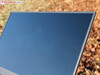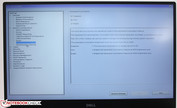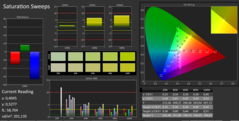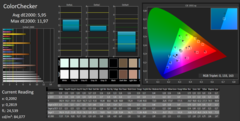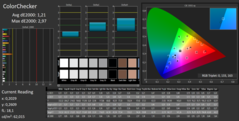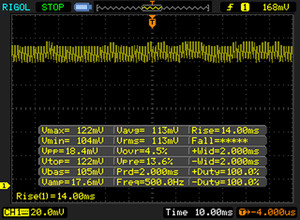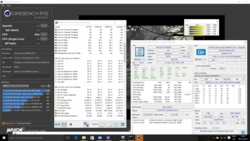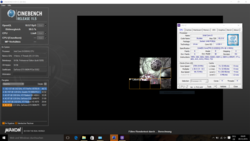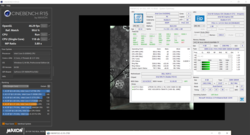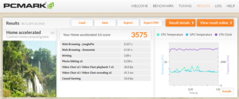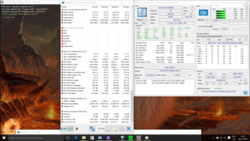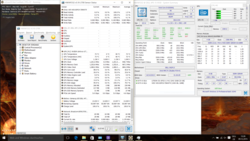Test Dell XPS 15 2016 (9550) InfinityEdge Notebook

Nun steht es endlich auf dem Tisch, das XPS 15, eines der wohl am sehnlichst erwarteten Geräte des Jahres. Es soll der große Bruder des erfolgreichen Infinity Edge XPS 13 werden: Gleicher Look, gleicher schmaler Displayrahmen, gleiche hochwertige Verarbeitung – das alles in einem extrem flachen Gehäuse. Als 15-Zoller ist das XPS 15 natürlich besser und schneller, denn statt 15-Watt-ULV-SoC bringt es einen i5-6300HQ nebst GeForce GTX 960M mit.
Der erste Test bei den Kollegen von Golem.de zeigt ein eher verdrossenes Fazit, „eine kleine Enttäuschung“ titelt der Tester gleich in der Überschrift. Angekreidet werden die lahme Festplatte, ein viel zu schnell entleerter Akku, die Leistungsdrosselung ohne Netzteil, sowie die teuren und scheinbar praxisfernen Konfigurationen von Dell. So viele Kritikpunkte, das ist bei einem heiß erwarteten und von vielen Gerüchten befeuertem Notebook, das in der Einsteiger-Testkonfiguration bereits 1.600 Euro kostet, eine heftige Sache.
Aber der Reihe nach, wir werden uns im Detail um jeden Aspekt des XPS 15 kümmern, nicht nur um die obigen Schwachstellen, sondern auch um die vorhandenen Pluspunkte, wie das möglicherweise exzellente IPS-Display und die gnadenlos solide Verarbeitung. Vielleicht finden wir auch noch einen Kritikpunkt mehr, denn bei stark gedrosselter Helligkeit flackert die Anzeige deutlich, selbst für das freie Auge sichtbar. Hier scheint Dell PWM bzw. Content Adaptive Backlight Control (CABC) ein zu setzen (wie beim neuen XPS 13). Der Leser darf gespannt sein.
Wir haben uns bei diesem Test um einen fortlaufend mitwachsenden Artikel entschieden. Während wir im Labor das XPS 15 themenweise abarbeiten aktualisieren wir den Artikel Kapitel für Kapitel. Vorteil für den Leser: Messwerte und Benchmark-Scores werden sichtbar, sobald erfasst. Die passende Interpretation und Auswertung dazu reichen wir per Aktualisierung nach. Das folgende Changelog zeigt den jeweils aktuellen Stand. Berücksichtigen Sie auch unseren Test zum XPS 15-9550 mit Intel-i7-CPU und UHD-Display, das wir mit aktualisiertem Bios getestet haben.
Hinweis: Mittlerweile ist der auch der Nachfolger Dell XPS 15 2017 (9560) verfügbar, den wir in diesem Artikel bereits ausführlich getestet haben.
Update 15.03.2017: Mittlerweile steht auch unser Test des neuen Dell XPS 15 9560 in der High-End-Ausstattung mit 4K-Display und i7-7700HQ CPU bereit.
Changelog
10.12.15 16:00 – Leistung CPU/Anwendungen
11.12.15 10:00 – Displaymessungen, Energieverwaltung, Akkulaufzeit
11.12.15 19:00 - Emissionen, Lautsprecher, Fotos
12.12.15 10:00 - Verarbeitung, Spieleperformance, Massenspeicher, Benotung
12.12.15 14:00 - Eingabegeräte, Ausstattung, Spiele ergänzt
14.12.15 14:00 - Rating ergänzt
Bitte nutzen Sie die Foren-Funktion, um uns während der Testerstellung Fragen zukommen zu lassen auf die wir nach Möglichkeit gerne auch eingehen werden.
Gehäuse
Karbon und Aluminium sind die Materialien der Wahl, wenn es darum geht ein haptisch hochwertiges, verwindungsfestes aber dennoch nicht zu schweres Notebook zu schaffen. Dell hat sich erneut für die Materialwahl entschieden, welche bereits das XPS 13 einen großen Erfolg beschert hat. Doch es ist nicht nur die Optik, auch die Zusammensetzung mit „dicken“, silbernen Alu-Platten auf Ober- und Unterseite sowie schwarzem Karbon-Innenraum gleicht dem XPS 13.
Der haptische Eindruck könnte nicht besser sein, die Festigkeit des Chassis leidet nicht unter dem größeren Formfaktor. Unter den Händen macht die optisch gerasterte, samtig gummierte Oberfläche viel Freude. Fingerabdrücke bleiben weitestgehend unsichtbar oder werden optisch kaschiert. Ganz frei vom Putzteufel ist das Gehäuse aber nicht, Fettfinger oder Schweiß hinterlassen schon bald dezent sichtbare Flecken. Die müssen feucht abgewischt werden, ein trockenes Poliertuch versagt auf der matten Oberfläche.
Einen kleinen Patzer erlaubt sich Dell mit der vorn überstehenden Bodenplatte. Hier entsteht eine scharfe Kante. An der wird sich zwar niemand die Finger aufreißen, doch Schmutz verfängt sich und haptisch macht dies keinen guten Eindruck. Aluminium-Cover haben wir schon oft bei Laptops gesehen, die Bodenplatte des XPS 15 fällt dabei positiv auf, denn sie ist ungewöhnlich dick und dadurch ziemlich resistent gegenüber Verwindungen oder punktuellem Druck. An keiner Stelle entsteht der Eindruck eines klapprigen, eindrückbaren Hohlkörpers.
Den Deckel können wir nur marginal verwinden, um weiter zu machen müssten wir schon viel Kraft ansetzen. Positiv: Verwindungen am Deckel, ja sogar das Anheben des Gerätes an selbigem, führt nicht zu Druckstellen auf dem Panel. Noch nicht einmal kräftiger Druck auf die Rückseite des Bildschirms erzeugt Bildveränderungen geschweige denn ein nennenswertes Eindellen. Der Bildschirm sitzt fest an der Base, die Gelenke sind sehr straff eingestellt. Hier benötigen wir beide Hände zum Öffnen auf bis zu 140 Grad.
Infinity-Edge sollte beim Non-Touch-Modell nicht wörtlich genommen werden: Das Panel reicht nicht ganz bis an den äußeren Rand heran, ein 5 Millimeter dünner Rahmen säumt den Bildschirm. Dieser fast das Panel richtig ein, er ist also erhaben. Anders als bei vielen anderen Laptops umsäumt keine Gummilippe die Anzeige. Die kleine Erhebung liegt auf dem gummierten Chassis auf. Ob das irgendwann unschöne Kratzer gibt, das können wir nicht abschätzen.
Unser Non-Touch Modell mit Festplatte und kleinem Akku sowie das Topmodell haben folgendes Gewicht. Dell spricht von einem Ausgangsgewicht 1,78 kg (56-Wh-Modell), hier muss wohl die Festplatte nicht in die Rechnung eingeflossen sein.
- 56-Wh-Akku, SSD und Nicht-Touch-Display: 1.958 Gramm (eigene Messung)
- 84-Wh-Akku, SSD und Touch-Display (siehe Test): 2.087 Gramm (eigene Messung)
- Netzteil: 435 Gramm – sehr leicht für 130 Watt
Die Bauhöhe von lediglich 11–17 mm (ohne Gummifüße) ist beachtlich, breite Anschlüsse wie Ethernet RJ45 sind da nicht mehr drin. Das MB Pro 15 Retina wiegt 2.040 Gramm (trotz 99,5-Wh-Akku!), hat ein leichteres Netzteil (320 Gramm) und ist 18 mm hoch. Die Unterschiede sind zwar marginal, aber die Krone kann sich das XPS 15 in dieser Disziplin nicht aufsetzen. Das Asus Zenbook Pro UX501JW ist mit 22 mm vergleichsweise dick, aber mit 1.980 Gramm auch nicht schwerer (Netzteil 544 Gramm).
Ausstattung
Dell hat sich auf Grund des Formfaktors für eine eher spartanische Bestückung mit Anschlüssen entschieden, wichtiger war da wohl der Battery-Test-Button auf der rechten Seite. Hier hätte sicher noch ein Mini-DisplayPort Platz gefunden. Immerhin ist die neue USB-Typ-C-Schnittstelle an Bord und die hat es in sich. Dahinter steckt nicht nur der verdrehungssichere USB 3.1-Gen2, sondern auch ein Thunderbolt-3-Controller (via Intel Alpine Ridge). Es können also alte USB 2.0/3.0-Geräte per Adapter, neue USB Typ-C Geräte direkt und Thunderbolt-Geräte mit Typ-C Kabel ebenfalls direkt angeschlossen werden. So hat Dell eine entsprechende Mini-Dock im Angebot, die HDMI, VGA, Gigabit-Ethernet und USB 3.0 mit Typ A mitbringt.
HDMI wird nur in der Version 1.4a unterstützt, daher gibt es eine Einschränkung: UHD-Monitore sind damit auf 30 Hz beschränkt. Erst mit Displayport-Adaptern oder mit Bildschirmen, die USB-C mitbringen, sind 60 Hz selbst mit zwei Monitoren möglich.
Mit unserer Toshiba Exceria Pro SDXC 64 GB UHS-II Referenz-SD-Karte testen wir die Performance des eingesetzten Card Readers. Die maximale Übertragungsrate beträgt bis zu 194 MB/s beim Kopieren von großen Datenblöcken, während bei üblichen Jpg-Bilddateien (je rund 5 MB) 71 MB/s erwartet werden können. Dies zeugt von einem sehr schnellen SD-Reader, viele Consumer-Laptops schaffen gerade mal 15 bis 20 MB/s (kleine Dateien).
Kommunikation
Die Netzwerkverbindung wird von einer Broadcom-Karte mit Bluetooth 4.1 gestellt. Das Modell BCM15700A2 beherrscht erfreulicherweise ac-WLAN 3x3, das ist noch selten. Auf 40 Meter Distanz kann das XPS 15 im individuellen WLAN-Set des Autors die Verbindung gerade noch halten, Websites werden aber sehr zäh geladen. Die Verringerung der Distanz auf 15 Meter im freien Gelände erhöht die Signalstärke auf zwei Balken, Websites werden wieder in normaler Geschwindigkeit geladen.
Zubehör
Das XPS 15 wird lediglich mit dem 130-Watt-Netzteil ausgeliefert. Daneben hat Dell einiges im Angebot. Der Power Companion (18.000 mAh) ist eine Akku-Bank für das XPS 13/15 und für andere Geräte, die mit USB 5V aufgeladen werden. Die genannte Mini-Dock (HDMI, VGA, RJ45, USB 3.0 Typ A) ist im Vergleich zur Dell Thunderbolt Dock TB15 fast schon eine Notlösung. Damit kommt über ein Kabel nicht nur Energie an das XPS 15, sondern auch bis zu drei Full-HD-Displays / zwei 4K-Displays und natürlich die Thunderbolt-Geräte der Zukunft via Thunderbolt 3 Kabel (externe Speicher, Thunderbolt TFTs etc.).
Garantie
Dell inkludiert im Standardpreis wie üblich nur den 12 Monats-Service am nächsten Arbeitstag mit telefonischem Premium-Support. Für 119 Euro kann auf 2 Jahre, für 209 auf 3 Jahre aufgewertet werden. Den 4 Jahre Next Day In-Home Service gibt es für 289 Euro.
Webcam
Die Webcam liefert leider nur bescheidene 720p-Fotos in welchen das Rauschen relativ stark ist – auch bei Tageslicht. Durch die Position des Sensors unter dem Bildschirm entsteht eine ungewohnte Froschperspektive. Für den Video-Chat ist das unproblematisch, der Deckel muss nur einen Tick weiter geöffnet werden. Die Fokussierung und die Auslöse-Geschwindigkeit gehen in Ordnung. Schade, auch bei einem High-End-Laptop werden dieser Tage noch Licht und auflösungsschwache Webcam-Sensoren wie vor 6 Jahren eingebaut.
Wartung: Innenleben
Die Bodenplatte kann nach dem Lösen von 12 Schrauben abgenommen werden. Darunter befinden sich der 56-Wattstunden-Akku genauso wie die Festplatte und die kleine SSD. Die zwei Speichermodule sind gesteckt. Bis zu 32 GByte DDR4-RAM (SO-DIMM) können hier eingelegt werden, bei der 1-TByte-Festplatte ist derzeit aber schon das Ende der Fahnenstange erreicht. In den M.2-Slot kann eine SSD mit bis zu 1-TByte-Kapazität eingesetzt werden, zumindest bietet Dell eine entsprechende Konfiguration an.
BIOS Settings
Eingabegeräte
Tastatur
Mit einem festen, beinahe harten Anschlag und einem knackigen Druckpunkt macht die Tastatur eine ziemlich gute Figur. Das Tippen geht leise vonstatten, keine Spur von Klappern oder Eindrücken der Fläche. Es handelt sich nur fast um eine identische Eingabe wie im XPS 13, dort fällt die rechte Shift-Taste etwas größer aus. Eine konische Wölbung ist nach wie vor nicht vorhanden, die Tasten sind also flach. Wir hätten uns für einen 15-Zoller einen deutlicheren Hubweg gewünscht, so bleibt die Schreibarbeit – trotz aller Qualitäten dieser Tastatur – immer etwas kurzatmig. Das ist aber Geschmackssache, andere Nutzer lieben diesen kurzen, knackigen Tastenhub.
Die weiße Beleuchtung ist zweistufig einstellbar oder komplett abschaltbar. Die Fn-Taste muss zum Funktionswechsel gedrückt gehalten werden, in diesem Fall um die F1-12 Tasten zu nutzen. Festhängende Tasten (Delete, Space klebrig), wie in Foren zu lesen war, hatten unsere beiden Testexemplare nicht.
Touchpad
Das sehr gute Clickpad aus Glas reagiert präzise und gehört wohl zu den besten Pads gehört, die ein Windows-Gerät haben kann. Mit dem Windows-Standard-Treiber gibt es kaum Clickpad-Einstellungsoptionen. Die Oberfläche ist glatt aber nicht rutschig oder schmierig. Das Pad klappert nicht und der Druckpunkt wird unmittelbar ausgelöst. Ein Auslösen des markant spürbaren Druckpunkts erzeugt ein dumpfes, deutlich hörbares Geräusch. Dell bietet das XPS 15 auch mit UHD-Touch-Display an. Hier finden Sie unseren Test dazu.
Display
Im Testgerät befindet sich die matte Full-HD Variante des IPS-Panels. 1.920 x 1.080 Pixel Auflösung (141 ppi) gibt der Desktop her. Wem das nicht genügt, der kann sich für das 4K-Ultra-HD-Display mit 3.840 x 2.160 Pixeln (282,4 ppi) entscheiden (siehe unser Test des UHD-Modells). Während das FHD-Display mit einem matten Coating versehen ist, kommt das 4K-Display mit einer spiegelnden Oberfläche daher. Diese beherrscht zudem Touch-Funktionalität, die bei der FHD-Variante fehlt. Unsere Full-HD-Variante ist ausschließlich in Verbindung mit i5-6300HQ und 8 GB Arbeitsspeicher zu haben (Preis: 1.479 Euro). Mattes Display und Core i7 / 16 GB sind also nicht kombinierbar, das wird einige Kunden verärgern.
Die Helligkeit von bis zu 400 cd/m2 und der Kontrast von über 1.000:1 lassen das Display schon mal gut aussehen. Unter Lichthöfen leidet das Display aber dennoch, wenngleich diese nur bei Schwarzbild und mit hoher Konzentration sichtbar sind. Wir haben eine hohe Belichtungszeit genutzt, um die Flecken sichtbar werden zu lassen. Bei normaler Benutzung, ganz gleich auf welcher Helligkeit, fallen diese Bereiche nicht auf.
| |||||||||||||||||||||||||
Ausleuchtung: 89 %
Helligkeit Akku: 399 cd/m²
Kontrast: 1663:1 (Schwarzwert: 0.24 cd/m²)
ΔE ColorChecker Calman: 5.95 | ∀{0.5-29.43 Ø4.78}
ΔE Greyscale Calman: 8.41 | ∀{0.09-98 Ø5}
98% sRGB (Argyll 1.6.3 3D)
64% AdobeRGB 1998 (Argyll 1.6.3 3D)
70.7% AdobeRGB 1998 (Argyll 3D)
97.9% sRGB (Argyll 3D)
68.8% Display P3 (Argyll 3D)
Gamma: 2.35
CCT: 7010 K
| Dell XPS 15 9550 1920x1080 Sharp SHP1453 LQ156M1 IPS | Apple MB Pro Retina 15 2015 2880x1800 APPA02E IPS | Asus Zenbook Pro UX501JW 3840x2160 Samsung SDC434B FL156FL02-101 IPS | XPS 13 2016 i7 QHD 3200x1800 SHP1421 LQ133Y1 IGZO | XPS 15 9530 3840x2160 Sharp SHP1431 LQ156D1 IPS | MSI PE60 1920x1080 SAMSUNG LTN156HL01 IPS True Color | Acer AS V Nitro VN7-792G 1920x1080 AUO B173HAN01 IPS | Acer Aspire V Nitro Black Edition VN7-792G-74Q4 GeForce GTX 960M, 6700HQ, Toshiba MQ02ABD100H | |
|---|---|---|---|---|---|---|---|---|
| Display | 24% | -10% | -30% | -6% | -4% | -1% | -5% | |
| Display P3 Coverage (%) | 68.8 | 87.8 28% | 61.4 -11% | 47.47 -31% | 63.6 -8% | 64.9 -6% | 67.6 -2% | 67 -3% |
| sRGB Coverage (%) | 97.9 | 100 2% | 90.8 -7% | 71.5 -27% | 93.6 -4% | 96.1 -2% | 97 -1% | 91.3 -7% |
| AdobeRGB 1998 Coverage (%) | 70.7 | 99.4 41% | 62.9 -11% | 49.05 -31% | 65.5 -7% | 66.9 -5% | 69.8 -1% | 66.7 -6% |
| Response Times | 9% | 31% | 30% | 18% | ||||
| Response Time Grey 50% / Grey 80% * (ms) | 62 ? | 58 ? 6% | 43.2 ? 30% | 40 ? 35% | 58 ? 6% | |||
| Response Time Black / White * (ms) | 40 ? | 35 ? 12% | 27.2 ? 32% | 30 ? 25% | 28 ? 30% | |||
| PWM Frequency (Hz) | 362 ? | 4900 ? | ||||||
| Bildschirm | -3% | 0% | -42% | 1% | 4% | -0% | -1% | |
| Helligkeit Bildmitte (cd/m²) | 399 | 361 -10% | 341 -15% | 302 -24% | 285 -29% | 349 -13% | 300 -25% | 346 -13% |
| Brightness (cd/m²) | 394 | 344 -13% | 315 -20% | 307 -22% | 281 -29% | 365 -7% | 282 -28% | 326 -17% |
| Brightness Distribution (%) | 89 | 90 1% | 82 -8% | 87 -2% | 90 1% | 87 -2% | 90 1% | 88 -1% |
| Schwarzwert * (cd/m²) | 0.24 | 0.38 -58% | 0.34 -42% | 0.79 -229% | 0.18 25% | 0.282 -18% | 0.35 -46% | 0.32 -33% |
| Kontrast (:1) | 1663 | 950 -43% | 1003 -40% | 382 -77% | 1583 -5% | 1238 -26% | 857 -48% | 1081 -35% |
| Delta E Colorchecker * | 5.95 | 5.34 10% | 2.07 65% | 5.4 9% | 4.89 18% | 2.65 55% | 1.8 70% | 4.01 33% |
| Delta E Graustufen * | 8.41 | 4.84 42% | 1.9 77% | 5.99 29% | 5.16 39% | 3.77 55% | 2.18 74% | 3.58 57% |
| Gamma | 2.35 94% | 2.21 100% | 2.62 84% | 2.32 95% | 2.15 102% | 2.41 91% | 2.37 93% | 2.23 99% |
| CCT | 7010 93% | 7395 88% | 6514 100% | 6670 97% | 7106 91% | 6786 96% | 6837 95% | 6426 101% |
| Farbraum (Prozent von AdobeRGB 1998) (%) | 64 | 89 39% | 58 -9% | 45 -30% | 59 -8% | 61.02 -5% | 64 0% | |
| Color Space (Percent of sRGB) (%) | 98 | 100 2% | 91 -7% | 71 -28% | 93 -5% | 96.1 -2% | 97 -1% | |
| Colorchecker dE 2000 max. * | 3.27 | |||||||
| Durchschnitt gesamt (Programm / Settings) | 10% /
4% | -5% /
-2% | -14% /
-29% | 8% /
3% | 0% /
2% | -1% /
-1% | 4% /
1% |
* ... kleinere Werte sind besser
Dell spricht von einer Abdeckung des RGB-Farbraums von 100 %. Eine solche finden wir auch vor, bei 98 % sRGB zufolge unserer Messungen wollen wir mal nicht kleinlich sein. AdobeRGB1998 liegt aber in weiter Ferne (64 %), Video- und Grafik-Enthusiasten sollten daher unseren Test der 4K-Variante abwarten.
Das Panel in unserem Testgerät weist bei stark seitlicher Betrachtung einen leichter Gelbstich auf. Ähnliches ist auch einem Leser bei seinem Gerät aufgefallen, wobei dieser von Rotstich spricht. Dieser optische Eindruck (Siehe nebenstehender Screenshot) hat allerdings nichts mit der Farbgenauigkeit an sich zu tun.
Unser Fotospektrometer ermittelt in den CalMAN Saturation Sweeps eine kleine Verschiebung in Richtung Grün/Gelb. Diese ließ sich aber durch eine Kalibrierung komplett abstellen, obiger „optischer Gelbstich“ bei flachem Blickwinkel blieb aber vorhanden. Lag das ColorChecker DeltaE im Auslieferungszustand noch bei 6, schrumpft es nach Kalibrierung auf vortreffliche 1,2 zusammen. Noch besser schaut es für die Graustufen aus, hier rückt das hohe DeltaE von 8,4 im Auslieferungszustand (siehe Türkis-Stich in Farbkarten) auf 0,9 nach Kalibrierung. Das sind zwei exzellent niedrige Werte, die wir bei einem Flagship-Device wie dem XPS 15 allerdings schon "out of the box" erwartet hätten. Dell liefert sein XPS 15 FHD ohne Werksprofil aus, eine Kalibrierung lohnt aber immens, wie die CalMAN-Screenshots zeigen. XPS-15-FHD-Besitzer können sich das verlinkte Farbprofil aus dem Kasten einspielen, um von den Verbesserungen zu profitieren. Eine individuelle Kalibrierung kann das natürlich nicht ersetzen.
Die Helligkeit ist erfreulicherweise stabil, im Netz- und im Akkubetrieb können 400 cd/m² (Mitte) eingestellt werden, ohne einen Sensor betrügen oder abschalten zu müssen. Einen Umgebungslichtsensor besitzt das XPS 15 dankenswerterweise gar nicht, weshalb es ein ggf. störendes auf und ab dimmen der Luminanz (siehe XPS 13) gar nicht gibt. Office-Anwendungen werden mit dem matten FHD-Display besser bedient sein als mit der Touch-Version. Im Tageslicht können wir problemlos draußen mit dem XPS 13 arbeiten, von direktem Sonneneinfall sehen wir dabei aber einmal ab.
Reaktionszeiten (Response Times) des Displays
| ↔ Reaktionszeiten Schwarz zu Weiß | ||
|---|---|---|
| 40 ms ... steigend ↗ und fallend ↘ kombiniert | ↗ 13 ms steigend | |
| ↘ 27 ms fallend | ||
| Die gemessenen Reaktionszeiten sind langsam und dadurch für viele Spieler wahrscheinlich zu langsam. Im Vergleich rangierten die bei uns getesteten Geräte von 0.1 (Minimum) zu 240 (Maximum) ms. » 97 % aller Screens waren schneller als der getestete. Daher sind die gemessenen Reaktionszeiten schlechter als der Durchschnitt aller vermessenen Geräte (20.2 ms). | ||
| ↔ Reaktionszeiten 50% Grau zu 80% Grau | ||
| 62 ms ... steigend ↗ und fallend ↘ kombiniert | ↗ 25 ms steigend | |
| ↘ 37 ms fallend | ||
| Die gemessenen Reaktionszeiten sind langsam und dadurch für viele Spieler wahrscheinlich zu langsam. Im Vergleich rangierten die bei uns getesteten Geräte von 0.165 (Minimum) zu 636 (Maximum) ms. » 97 % aller Screens waren schneller als der getestete. Daher sind die gemessenen Reaktionszeiten schlechter als der Durchschnitt aller vermessenen Geräte (31.7 ms). | ||
Bildschirm-Flackern / PWM (Pulse-Width Modulation)
| Flackern / PWM festgestellt | 362 Hz | ≤ 10 % Helligkeit | |
Das Display flackert mit 362 Hz (im schlimmsten Fall, eventuell durch Pulsweitenmodulation PWM) bei einer eingestellten Helligkeit von 10 % und darunter. Darüber sollte es zu keinem Flackern kommen. Die Frequenz von 362 Hz ist relativ hoch und sollte daher auch bei den meisten Personen zu keinen Problemen führen. Empfindliche User sollen laut Berichten aber sogar noch bei 500 Hz und darüber ein Flackern wahrnehmen. Im Vergleich: 53 % aller getesteten Geräte nutzten kein PWM um die Helligkeit zu reduzieren. Wenn PWM eingesetzt wurde, dann bei einer Frequenz von durchschnittlich 8142 (Minimum 5, Maximum 343500) Hz. | |||
Keine Lorbeeren verdient sich das eingesetzte Display in Sachen Reaktionszeit (Response Time). Speziell der Gray50-to-Gray80-Wert liegt mit 62 Millisekunden auffällig hoch.
PWM ist selten ein Thema bei IPS-Panels, oder doch? Während der ersten Benutzung des XPS 15 fiel uns bei geringster Helligkeit (10 %) ein Helligkeitsflackern auf (Netz- und Akkubetrieb). Einen Ambient Light Sensor besitzt das XPS nicht, ein „unruhig“ agierender Sensor kann als Fehlerquelle also ausgeschlossen werden. Das Oszilloskop ermittelte dann auch bei einer Helligkeit von 10 % und darunter (vorletzte und niedrigste Stufe) ein PWM-Flackern im Rahmen von 225 bis 1.000 Hz. Obige Oszilloskop-Screenshots zeigen selbiges im Detail (Mikrosekunden-Bereich).
Dies erinnert uns stark an Dells Content Adaptive Backlight Control (CABC), wie es beim Schwestermodell XPS 13 (9350) eingesetzt wird. Dort setzte PWM jedoch nur ein – und verstärkte sich graduell – wenn der Schwarzanteil im Bild erhöht wurde (schwarzes Bild vergrößern). Außerdem war die Frequenz mit 4.800 - 5.000 Hz viel höher. Diese beiden Punkte (PWM bei Schwarzanteil & hohe Frequenz) treffen beim XPS 15 nicht zu, weshalb wir nicht von CABC ausgehen.
Schlussendlich wollen wir hier aber entwarnen: Kaum jemand wird bei dieser geringsten Helligkeitsstufe (9/10) mit dem XPS 15 dauerhaft arbeiten, sondern wenigstens auf Stufe 6 mit 125 cd/m²). Hierbei tritt kein PWM-Flackern auf, kein sichtbares und auch kein messbares.
Update 12.12.15
Leser weisen darauf hin, die Virtualisierungs-Software Hyper-V soll für das Screen-Flickering verantwortlich sein. Hyper-V ist bereits vor einem Monat dafür bekannt geworden, dass es bei Microsoft Surface Pro 4 und Surface Book Screen-Flickering verursacht. Die Deinstallation von Hyper-V löst dort das Problem, gilt das auch für unser Testgerät? Nein, Hyper-V war bei unserem XPS 15 gar nicht aktiviert. Nach Aktivierung desselben bleibt das Flackern auch wie es war. Da es ebenso im BIOS vorhanden ist (exakt dieselbe gezackte Linie), kann es kein Windows-Thema sein.
Leistung
Prozessor
Die Leistung zeigt sich etwas zwiespältig. Bei aufgeheiztem Geräte rechnet der Prozessor mit 2,8 GHz im Multi-Test, der Single-Test lässt den Takt auch mal auf 2,9 GHz hoch gehen. 3,0 GHz fährt der Chip nur ganz selten und auch dann nur sekundenweise, z. B. wenn das XPS 15 noch kühl ist. Damit bleibt das System in diesem Test doch spürbar unter dem theoretisch maximal möglichen Turbotakt von 3,2 GHz der i5-6300HQ-CPU.
Der Betrieb ohne Netzteil veranlasst den Chip auf 1,6 GHz herunter zu drosseln. Dies halbiert fast die möglichen Scores, der Cinebench R15 fällt dabei auf 246/68 Punkte. Leider bemerkt das System den Netzstrom nicht gleich beim Einstecken wieder, wenn die 1,6 GHz erst einmal gesetzt sind, dann bleiben sie dort und halbieren die abrufbare Leistung. Eine laufende Anwendung wird also nicht durch das Einstecken des Steckers sofort schneller. Wir mussten jeweils eine kleine Standby-Pause einlegen, damit das XPS 15 die Taktbegrenzung wieder aufhob. Hatten wir dies einmal nicht getan, hielten die 1,6 GHz über mehrere CPU-Benchmarks hinweg an und mussten wiederholt werden. Die genannte Begrenzung ist unabhängig vom Energieprofil, wir haben auch im Akkubetrieb unter Höchstleistung getestet. Dieses fehlerhafte Verhalten wird durch kommende Updates hoffentlich noch gefixed werden.
In den Balkendiagrammen finden wir den XPS 15 von 2014 mit seinem Quadcore i7-4712HQ. Unser i5-6300HQ kann mit diesem Chip fast mithalten, allerdings nur in den Single-Core-Benchmarks. Extensive Multi-Thread-Beanspruchung, wie bei stark parallelisierter Software, wird das Testgerät zwar nicht in die Knie zwingen, jedoch sind die Haswell-Konkurrenten, wie das Apple MacBook Pro Retina 15, deutlich rechenstärker aufgestellt. Das Aspire V Nitro VN7-792G zeigt: Der 6300HQ ist in einem dickeren Chassis mit höherer Kühlkapazität etwas schneller unterwegs. +15 % (Single R15) ist die größte Differenz, ansonsten liegen die Ergebnisse mehr oder weniger gleichauf. Die kleine Bauform scheint sich – im Netzbetrieb – also auch auf die abrufbare Leistung auszuwirken.
Das Asus Zenbook Pro UX501JW - auf Grund seiner hochwertigen und flachen Bauform ein durchaus relevanter Konkurrent – kann sich so um 11 (Single) bzw. 30 % (Multi) nach oben absetzen. Das XPS 13 mit dem einzigen 15-Watt-SoC in dieser Vergleichsrunde, ist 34 % langsamer (Multi), liegt in den Single-Tests aber fast gleichauf. Unseren Test des XPS 15 mit Intel-i7-CPU finden Sie hier.
System Performance
Trotz Hybrid-Massenspeicher kann sich unser XPS 15 ganz gut gegen die Konkurrenten behaupten. Beeindruckend ist da vor allem der PCMark 7, dieser Test bevorzugt nämlich SSD bestückte Systeme. Sogar das alte XPS 15 mit der Lite-On LMT wird fast eingeholt. In allen Sub-Scores des PCMark 7 gehört Dells neues XPS 15 zur Führungsriege. Es sind abermals die starken Haswell-Chips, etwa 4870HQ oder 4720HQ, die den Ton angeben.
Im PCMark 8 sieht es ähnlich aus, hier fallen die Ergebnisse aber noch stärker zu Gunsten des Testsystems aus. Der Home- und der Work-Score sieht das XPS 15 ganz eng bei Apple MacBook Pro Retina 15 (4870HQ) und Aspire V Nitro Black Edition VN7-792G (6700HQ). Der kleine Bruder XPS 13 bleibt mit zirka 20 % Abstand aber auf den Fersen. Mitunter profitieren die PCMarks von der Hybrid-Festplatte. Informationen dazu folgen im Kapitel zum Massenspeicher.
| PCMark 7 Score | 5128 Punkte | |
| PCMark 8 Home Score Accelerated v2 | 3575 Punkte | |
| PCMark 8 Creative Score Accelerated v2 | 4257 Punkte | |
Hilfe | ||
Massenspeicher
Die WD Blue (WD10SPCX) ist Western Digitals Slim-Edition mit nur 7 Millimetern Bauhöhe. Es handelt sich um eine SATA 6 Gb/s Festplatte, die mit 5,400 RPM gemächlich dreht. Aus dem Test der Golem-Kollegen wissen wir, dass Dell auch andere Festplatten einsetzt, dort war es die Toshiba MQ02ABF100 (Ultra Thin 7,5 mm). In Sachen Kapazität ist damit derzeit schon die Obergrenze erreicht, mehr als 1 TB ist auf 7 mm aktuell nicht drin. Das WD-Modell kostet im deutschen Handel übrigens knapp 100 Euro.
Die WD Blue ist aber nicht allein, ihr zur Seite steht eine 32 GByte fassende SATA-SSD im M.2-Slot, die als Cache-Partner agiert. Auf dem Lite-On-Chip sitzen zwei Flash-Pakete von Hynix, 256 MByte DDR3-1333 (DRAM-Cache) und ein Silicon Motions SM2246EN-Controller. Das BIOS spricht von einem RAID Array, der Nutzung zufolge ist es RAID 0: Striping – Beschleunigung ohne Redundanz. Der Nutzer kann ein einziges Laufwerk nutzen, er „sieht“ den 32 GB Speicherplatz unter Windows nicht. Weil wir im BIOS gar nicht Wahl haben, den Cache-Partner zu deaktivieren, würden wir im Ganzen von einem Hybrid-System sprechen.
Lahme Festplatte?
Mitnichten, zumindest CrystalDiskMark und ASSSD bescheinigen dem Hybrid-System hohe Read Sequential- und Read 4K / QD32-Durchsätze. 238 MB/s (Read Seq.), das schafft keine Magnetfestplatte in unserer Datenbank. Read 4K / QD32 fallen sogar so hoch aus, wie bei echten SSDs. Wo das Hybrid-System 31 MB/s einfährt, liegt die HDD des ProBook 470 bei 0,29 MB/s. Allerdings stellten wir bei wiederholten Durchläufen starke Schwankungen fest. Read 4K: 31- 27- 1,9 - 26 - 1,5 - 1,3 – 26 etc. Wir haben den Eindruck, Daten werden anteilig auf SSD und HDD geschrieben, weshalb manche Lese-Zugriffe schnell, andere wiederum langsam ausgeführt werden. Die Ergebnisse der HDD-Benchmarks fallen daher erratisch aus (Read-Werte).
Alle Schreib-Tests zeigen das Bild, wie wir es von Magnetfestplatten kennen. Der Vorteil dieses Array liegt einzig in der Geschwindigkeit des Auslesens. Wie verhält es sich nun mit der Annahme, dass jemand, der ständig neue Dateien öffnet, rein gar nichts von diesem Array hat und sich über die lahme Festplatte ärgert?
Ganz so kann es nicht sein, denn ASSSD wie CrystalDiskMark geben dem Algorithmus wohl kaum eine Möglichkeit zum Lernen. Andererseits zeigen die HDD-Benchmarks, als auch die PCMarks, Lese-Durchsätze bzw. Storage-Scores wie bei SSD bestückten Konkurrenten. Dells Hybrid-Lösung schafft es, die Langsamkeit einer reinen Magnetplatten-Lösung zu überwinden, indem Anwendungen eine angemessen hohe Lesegeschwindigkeit zur Verfügung steht. Auf der anderen Seite steht aber auch enorm viel Platz zur Verfügung und das macht einen guten Kompromiss aus Geschwindigkeit und Speicherplatz aus.
Abschaltung der Cache-SSD?
Ist der 32-GB-Speicher nach Array-Abschaltung separat nutzbar? Wir haben die SATA-Konfiguration im BIOS auf AHCI umgestellt, danach konnte das Betriebssystem nicht mehr geladen werden. So einfach geht das also nicht. Gern hätten wir einmal die Lite-ON CS1-SP32-11 separat mit Benchmarks bewertet. Es stellt sich die Frage der Ausfallsicherheit, würde der Ausfall des Lite-On-Chips die komplette WD-Festplatte unbrauchbar machen? Um entsprechende Backups kommen Nutzer daher nicht herum, das würden sie aber auch nicht, wenn hier nur eine einzelne Festplatte arbeiten würde.
Weil die beiden SATA-Controller (SATA-0, SATA-1) und die SSD (M.2 PCIe SSD-0) im BIOS einzeln aktivierbar sind – Dell bietet ja auch Single-SSD-Konfigurationen an – ist es natürlich möglich, das RAID Array bei einem Neu-Aufsetzen des OS auf zu lösen. Stattdessen könnte Windows auf einer größeren M.2 SSD arbeiten, während die Festplatte als Datenspeicher genutzt wird.
| Dell XPS 15 2016 9550 GeForce GTX 960M, 6300HQ, WDC WD10SPCX-75KHST0 + LiteON CS1-SP32-11 M.2 2242 32GB | Apple MacBook Pro Retina 15 inch 2015-05 Radeon R9 M370X, 4870HQ, Apple SSD SM0512G | Asus Zenbook Pro UX501JW-FI218H GeForce GTX 960M, 4720HQ, SanDisk SD7SN3Q128G1002 | Lenovo IdeaPad Y50-70-59441229 GeForce GTX 960M, 4710HQ, Samsung SSD PM851 256 GB MZ7TE256HMHP | HP ProBook 470 G2 G6W52EA Radeon R5 M255, 4210U, Hitachi Travelstar Z5K500 HTS545050A7E680 | MSI PE70 2QE GeForce GTX 960M, 4720HQ, HGST Travelstar 7K1000 HTS721010A9E630 | |
|---|---|---|---|---|---|---|
| CrystalDiskMark 3.0 | 725% | 151% | 126% | -54% | -38% | |
| Read Seq (MB/s) | 238.6 | 1442 504% | 471.9 98% | 518 117% | 93.1 -61% | 129.3 -46% |
| Write Seq (MB/s) | 64 | 1558 2334% | 347 442% | 264.8 314% | 92.3 44% | 124.3 94% |
| Read 4k (MB/s) | 31.36 | 19.27 -39% | 31.19 -1% | 32.29 3% | 0.288 -99% | 0.478 -98% |
| Read 4k QD32 (MB/s) | 199.5 | 403.1 102% | 331.8 66% | 341.2 71% | 0.743 -100% | 0.899 -100% |
| AS SSD | 2971% | 1868% | 1657% | -36% | -6% | |
| Score Read (Points) | 24 | 793 3204% | 388 1517% | 420 1650% | 10 -58% | 14 -42% |
| Score Write (Points) | 10 | 517 5070% | 294 2840% | 185 1750% | 8 -20% | 14 40% |
| 4K Read (MB/s) | 1.53 | 19.3 1161% | 29.14 1805% | 28.36 1754% | 0.48 -69% | 0.45 -71% |
| 4K Write (MB/s) | 0.98 | 29 2859% | 67.6 6798% | 64.5 6482% | 0.7 -29% | 0.72 -27% |
| Seq Read (MB/s) | 122.2 | 1550 1168% | 485.9 298% | 501 310% | 89.1 -27% | 128.9 5% |
| Seq Write (MB/s) | 77.6 | 1441 1757% | 325.6 320% | 249.4 221% | 69.8 -10% | 121.8 57% |
| Copy ISO MB/s (MB/s) | 15.75 | 1395 8757% | 374.3 2277% | 329.1 1990% | ||
| Copy Program MB/s (MB/s) | 42.24 | 608 1339% | 249.8 491% | 200.6 375% | ||
| Copy Game MB/s (MB/s) | 66.4 | 1014 1427% | 375 465% | 316.5 377% | ||
| Durchschnitt gesamt (Programm / Settings) | 1848% /
2280% | 1010% /
1340% | 892% /
1186% | -45% /
-43% | -22% /
-19% |
Grafikkarte
Während bei anspruchslosen Tätigkeiten die HD Graphics 530M im Prozessor nicht nur die Bildausgabe sondern auch die Berechnungen übernimmt, springt bei Spielen oder in hardwarebeschleunigten Programmen wie Adobe Premiere Pro die Geforce GTX 960M mit 2 GByte GDDR5-Videospeicher an. Der Kern basiert auf dem GM107-Chip (Maxwell) mit über 640 Shader-Einheiten und einem 128-Bit-Speicherinterface. Im Netzbetrieb taktet die Geforce mit bis zu 1.201 MHz und das auch bei konstanter Last (Screen: Furmark GPU-Stresstest). Wie hoch genau, das hängt scheinbar von den Anforderungen ab, der Cinebench R15 OpenGL-Test startet mit 1.097 MHz, endet aber in der zweiten Hälfte mit 836 MHz. Unter Akkustrom liegt die Taktung durchweg bei 836 MHz. Es scheint, es gibt eine zeitliche Turbo-Kappung sowie Throttling bei Akkustrom. Entsprechende Leistungsunterschiede folgen auf dem Fuße, statt 46 fps liefert der R15 OpenGL-Test nur noch 29 fps.
Der 3DMark 11 zeigt bei der reinen GPU-Leistung einen Gleichstand zu anderen GTX 960M Systemen, wie dem Nitro Black Edition VN7-792G-74Q4. Bei der Physics-Leistung dominieren die Core i7 Quadcores jedoch deutlich, was auch durch die zurückhaltende Turbo-Ausnutzung des Prozessors zustande kommt.
Der 3DMark (2013) zeigt abermals die Schwachstelle Physics, die kombinierten oder Solo-Grafik-Scores liegen mit dem GTX-960M-Kontrahenten aber auf einem Level. Eine GPU-Drosselung kommt bei den theoretischen Scores scheinbar nicht in den Ergebnissen an. Was echte Games dazu sagen, das steht im folgenden Kapitel.
Eine HD Graphics 520, wie im XPS 13 2016 (-60 %), kann mit dieser Performance natürlich nicht mithalten. Gleiches bei der Radeon R9 M370X des MacBook 15 Pro, die als Teilnehmer der oberen Mittelklasse jedoch nur durchschnittlich 13 % hinterherhängt. Die Radeon ist jedoch nicht in jedem Teil-Benchmark unterlegen, durch den stärkeren Prozessor kann sich das MacBook Pro Retina 15 alles Physics-Subscores einheimsen. Diese beschönigen dann in der Summe den 30 bis 40 % Nachteil der Radeon R9 bspw. im Fire Strike Standard Graphics (-43 %).
| 3DMark 11 Performance | 5375 Punkte | |
| 3DMark Ice Storm Standard Score | 80910 Punkte | |
| 3DMark Cloud Gate Standard Score | 12993 Punkte | |
| 3DMark Fire Strike Score | 3907 Punkte | |
Hilfe | ||
Gaming Performance
Auf den ersten Blick macht die GTX im XPS 15 ihre Sache gut, die Ergebnisse bei Thief oder Dirt Rally liegen in dem zu erwartenden, nicht gedrosselten Rahmen dieser GPU.
Die Radeon R9 des MB Pro Retina gerät völlig ins Abseits, gegen Nvidias-Rechenkraft kann es selbst mit einem etwas schnelleren Prozessor nichts entgegen setzen (- 38 bzw. 47 %). Wer in einem flachen Notebook zocken möchte, der kommt um die GTX 960M nicht herum, das zeigt auch die grün/gelbe Tabelle mit den Testspielen. Die Teils knappe Spielbarkeit unter Full HD (max.) weist bereits darauf hin, die GTX 960M wird Spiele nicht mehr flüssig aufs 4K-Panel pinseln können. Wir haben das Testmuster bereits hier und werden in der kommenden Woche ein Update liefern.
| Dirt Rally - 1920x1080 Ultra Preset AA:4x MS (nach Ergebnis sortieren) | |
| Dell XPS 15 9550 | |
| Apple MB Pro Retina 15 2015 | |
| Schenker XMG A706 | |
| Schenker XMG A505 | |
| BioShock Infinite - 1920x1080 Ultra Preset, DX11 (DDOF) (nach Ergebnis sortieren) | |
| Dell XPS 15 9550 | |
| Apple MB Pro Retina 15 2015 | |
| XPS 13 2016 i7 QHD | |
| XPS 15 9530 | |
| Thief - 1920x1080 Very High Preset AA:FXAA & High SS AF:8x (nach Ergebnis sortieren) | |
| Dell XPS 15 9550 | |
| Apple MB Pro Retina 15 2015 | |
| Acer AS V Nitro VN7-792G | |
| Schenker XMG A706 | |
| Alien: Isolation - 1920x1080 Ultra, On, Shadow Map 2048, HDAO AA:2x SM AF:16x (nach Ergebnis sortieren) | |
| Dell XPS 15 9550 | |
| Apple MB Pro Retina 15 2015 | |
| MSI PE60 | |
| Metal Gear Solid V - 1920x1080 Extra High / On (nach Ergebnis sortieren) | |
| Dell XPS 15 9550 | |
| Schenker XMG A706 | |
| Schenker XMG A505 | |
| FIFA 16 - 1920x1080 High Preset AA:4x MS (nach Ergebnis sortieren) | |
| Dell XPS 15 9550 | |
| Schenker XMG A505 | |
| Star Wars Battlefront - 1920x1080 Ultra Preset AA:FX (nach Ergebnis sortieren) | |
| Dell XPS 15 9550 | |
| Schenker XMG A505 | |
| min. | mittel | hoch | max. | |
|---|---|---|---|---|
| BioShock Infinite (2013) | 108 | 40.8 | ||
| Battlefield 4 (2013) | 80.8 | 33.8 | ||
| Thief (2014) | 52.5 | 27.8 | ||
| Middle-earth: Shadow of Mordor (2014) | 41.2 | 25.9 | ||
| Alien: Isolation (2014) | 58.6 | 52.4 | ||
| Evolve (2015) | 36.8 | 32.2 | ||
| Battlefield Hardline (2015) | 50.8 | 32.2 | ||
| Dirt Rally (2015) | 33.4 | |||
| Metal Gear Solid V (2015) | 55.3 | 35.6 | ||
| FIFA 16 (2015) | 95.7 | |||
| Star Wars Battlefront (2015) | 37.9 | 32.3 |
Emissionen
Geräuschemissionen
Doppel-Heatpipes über Prozessor und Grafikkarte bewegen die Abwärme zu zwei Lüftern. Ob diese unabhängig voneinander agieren, das konnten wir im Test nicht feststellen, der Geräuschpegel gab stets ein einheitliches Bild ab. Im Leerlauf gibt es zwei Komponenten, die ein Geräusch verursachen: Der Lüfter-Verbund und die Festplatte. Die unterste Kurve in der Grafik in Türkis zeigt die Festplatte, die hellgrüne Kurve ist Idle Max, hier sind zusätzlich die Lüfter aktiv. Die beiden Komponenten liegen akustisch also auf einem Niveau, weder die Kühlung noch die Festplatte fällt negativ auf. Letztere ist auch bei Lese- und Schreibtätigkeiten sehr leise, Kopfbewegungen sind nicht lauter als die Rotation.
Was macht das Kühlsystem bei Last (Gelb = 3DMark06)? Zuerst drehen die Lüfter auf 37 dB(A) auf, dies ist als gemächliches Rauschen deutlich hörbar aber sonor und nicht störend. Es gibt kein nerviges auf- und ab der Geschwindigkeit, auch nicht unter maximaler Auslastung im Stresstest (Rot = Load Max). Die rote Linie ist ident mit der Lila-Kurve (Load GPU only). Bei Games, hoher Grafikkarten-Last oder eben im Stresstest (CPU+GPU) fahren die Lüfter mit voller Kraft. Diesen Eindruck hatten wir auch während der Spiele-Benchmarks: Es gibt selten ein lauter oder leiser, die Lüftung fährt mit voller Kraft und erreicht bei sehr anspruchsvollen Titeln 47,5 dB(A). Weniger anspruchsvolle Titel begnügen sich mit 37 dB(A), so wie unser 3DMark 06.
Damit die Doppelbelüftung auch richtig gut Luft über die Öffnungen in der Bodenplatte ansaugen kann, sollte das XPS 15 nicht auf Decke, Teppich oder ähnlichem betrieben werden. Die warme Abluft wird durch Schlitze unter dem Displaydeckel nach hinten ins Freie befördert.
Kurzum, es ist wie früher: rechenstarke Komponenten benötigen nach wie vor eine kräftig durblasende Lüftung und die macht für gewöhnlich in dünnen Gehäuse den meisten Lärm. Daher sind MacBook Pro Retina 15, IdeaPad Y50-70 und MSI PE60 die unter Last lautesten Kontrahenten. Leiser erscheint das Zenbook Pro UX501JW, doch es ist bereits bei Idle-Median 42 dB(A) laut.
| Dell XPS 15 2016 9550 GTX 960M 6300HQ RAID HDD-SSD | Acer Aspire V Nitro VN7-792G-55SF 945M 6300HQ HDD | Apple MacBook Pro Retina 15 inch 2015-05 Radeon R9 M370X 4870HQ SSD | Asus Zenbook Pro UX501JW-FI218H GTX 960M 4720HQ SSD | Dell XPS 15 (9530-0538) GT 750M 4712HQ SSD | Lenovo IdeaPad Y50-70-59441229 GTX 960M 4710HQ SSD | MSI PE60-2QEi581 GTX 960M 4210H HDD | |
|---|---|---|---|---|---|---|---|
| Geräuschentwicklung | 11% | 4% | 2% | 1% | 2% | -4% | |
| Idle min * (dB) | 32.6 | 30.1 8% | 28.9 11% | 32.2 1% | 29.6 9% | 29.6 9% | 32.8 -1% |
| Idle avg * (dB) | 33.6 | 30.1 10% | 28.9 14% | 32.3 4% | 31.6 6% | 30.7 9% | 32.8 2% |
| Idle max * (dB) | 33.6 | 30.9 8% | 28.9 14% | 32.3 4% | 31.6 6% | 31.3 7% | 35.4 -5% |
| Last avg * (dB) | 37.1 | 33.6 9% | 46 -24% | 41.7 -12% | 45.4 -22% | 43.1 -16% | 42.3 -14% |
| Last max * (dB) | 47.5 | 38.6 19% | 46 3% | 42 12% | 45.4 4% | 47.6 -0% | 47.4 -0% |
* ... kleinere Werte sind besser
Lautstärkediagramm
| Idle |
| 32.6 / 33.6 / 33.6 dB(A) |
| HDD |
| 32.6 dB(A) |
| Last |
| 37.1 / 47.5 dB(A) |
 | ||
30 dB leise 40 dB(A) deutlich hörbar 50 dB(A) störend |
||
min: | ||
Temperatur
Vermag es der laute Doppellüfter, die Temperaturen bei Last in Schach zu halten? Das ist sicherlich die interessanteste Frage, bei 45-Watt-Prozessor und GTX 960M (TDP zirka 60 Watt). Das 130-Watt-Netzteil kann beide Komponenten mit ausreichend Energie versorgen, doch wohin mit der Abwärme?
Werfen wir zuerst einen Blick auf den Leerlauf, der ist überraschend niedrig. Der Durchschnitt oben erreicht gerade mal 32 Grad, unten sind es 34 Grad. Hierbei spielt es keine Rolle, welches Energieprofil gewählt ist. Das können die Konkurrenten aber auch, das ebenfalls schlanke Alu-Gehäuse des Zenbook Pro UX501JW bleibt sogar kühler, obwohl es auf Haswell basiert. Das MacBook Pro Retina 15 legt noch eine Schippe drauf und bleibt noch kühler.
Mit einem Last-Szenario hat das XPS 15 kräftig zu kämpfen, im Stresstest vermag es die Kühlung trotz massivem Throttling kaum, der hohen Abwärme Herr zu werden. Der Blick auf die Temperaturen zeigt, worum es geht. Bis zu 62 Grad messen wir auf der Oberseite, 55 Grad sind es unten. Das geht angesichts der kräftigen Komponenten noch in Ordnung, auf dem Schoß wird kaum ein Nutzer eine extreme Last über längere Zeit ausführen lassen.
Bei Prozessor und Grafikkarte spielt sich in einem wiederkehrenden Turnus folgendes während unseres Stresstests ab: Der i5 6300HQ verabschiedet sich ganz schnell von seinen 2,8 GHz (@Cinebench-Tests) und drosselt schrittweise herunter auf 1,8, dann 1,4, dann 800 MHz. Zeitgleich sinkt die Temperatur am 6300HQ von 95 Grad (Schwellwert, hier setzt Throttling ein) auf 70 Grad, um dann bei Wiederaufnahme von 1,8 GHz schnell wieder auf 90 Grad zu steigen. Dieser wiederkehrende Wechsel (800 MHz – 1,8 GHz) findet ungefähr alle zwei Minuten statt. Passend dazu erlebten wir eine stark schwankende Energieaufnahme von 66 bis 129 Watt.
Der Grafikchip bleibt nicht verschont, wenn es derart heiß hergeht. Vielleicht war die Kopplung von CPU- und GPU-Abwärme mit einer Doppel-Heatpipe dann doch keine so gute Idee. Hier erhitzt ein stark aufgeheizter Prozessor gleich den Grafikchip mit. Die GTX 960M arbeitet auf Grund dessen ebenfalls mit gedrosselter Taktung. Wir erkennen 650 MHz im Stresstest, wobei Schwankungen auf 1.200 MHz vorkommen, mehrheitlich aber 650 MHz anliegen. Die GPU-Temperatur schwankt nicht so stark wie am Prozessor: 90 Grad werden schon einmal erreicht, dann setzt Throttling ein und die Temperatur an der GPU pendelt sich auf knapp über 70 Grad ein.
Throttling und kein Ende? Nein, wie unter Leistung / Prozessor beschrieben kann der i5 6300HQ konstant 2,8 GHz abrufen, aber nur wenn nicht zeitgleich die GTX 960M voll gefordert wird. Das sind zwar 15 % unter den Möglichkeiten dieser CPU (Single Last), doch das muss der Käufer wohl zu Gunsten des flachen Chassis hinnehmen. Wird die Grafikkarte allein belastet (Screenshot Furmark only), so scheint mit vollem Takt von 1.200 MHz alles in Ordnung zu sein. Ob die Leistung für Spiele durch das Throttling bei Parallel-Last eingeschränkt wird, das ermitteln wir im ausführlichen Spiele-Test.
| Dell XPS 15 2016 9550 GTX 960M 6300HQ RAID HDD-SSD | Acer Aspire V Nitro VN7-792G-55SF 945M 6300HQ HDD | Apple MacBook Pro Retina 15 inch 2015-05 Radeon R9 M370X 4870HQ SSD | Asus Zenbook Pro UX501JW-FI218H GTX 960M 4720HQ SSD | Dell XPS 15 (9530-0538) GT 750M 4712HQ SSD | Lenovo IdeaPad Y50-70-59441229 GTX 960M 4710HQ SSD | MSI PE60-2QEi581 GTX 960M 4210H HDD | |
|---|---|---|---|---|---|---|---|
| Hitze | 18% | 22% | 11% | -10% | 19% | 12% | |
| Last oben max * (°C) | 62.5 | 42.1 33% | 43.2 31% | 46.2 26% | 51.8 17% | 52.5 16% | 45.5 27% |
| Last unten max * (°C) | 54.4 | 42 23% | 39 28% | 52.5 3% | 64.6 -19% | 47 14% | 37.5 31% |
| Idle oben max * (°C) | 33.5 | 31.2 7% | 30 10% | 32 4% | 38.4 -15% | 27.1 19% | 35.8 -7% |
| Idle unten max * (°C) | 36.7 | 34 7% | 29.3 20% | 32.7 11% | 44.4 -21% | 27 26% | 38.7 -5% |
* ... kleinere Werte sind besser
(-) Die maximale Temperatur auf der Oberseite ist 62.5 °C. Im Vergleich liegt der Klassendurchschnitt bei 36.9 °C (von 21.1 bis 71 °C für die Klasse Multimedia).
(-) Auf der Unterseite messen wir eine maximalen Wert von 54.4 °C (im Vergleich zum Durchschnitt von 39.2 °C).
(+) Ohne Last messen wir eine durchschnittliche Temperatur von 31.7 °C auf der Oberseite. Der Klassendurchschnitt erreicht 31.3 °C.
(±) Die Handballen und der Touchpad-Bereich können sehr heiß werden mit maximal 39 °C.
(-) Die durchschnittliche Handballen-Temperatur anderer getesteter Geräte war 28.7 °C (-10.3 °C).
Lautsprecher

Die Lautsprecher befinden sich an der Frontseite unter der Handballenauflage. Auf den Fotos des Innenlebens sind die kleinen Treiber erkennbar, die jeweils mit einen länglichen Klangkörper verbunden sind. Scheppern oder ähnliches Tritt nicht auf, der Klangkörper ist weich gelagert. Musikinstrumente werden ausreichend differenziert wiedergegeben, es ist ein Hauch von Tiefen erkennbar. Ein gewisses Volumen kann man dem Klangbild, das bei klassischer Musik entsteht, nicht absprechen. Mangels Tieftöner bzw. wegen der beschränkten Frequenzen geben die kleinen Treiber ein gutes, aber eben kein Multimedia taugliches sehr gutes Bild ab. Für Spiele oder Nebenbei-Musik wird die Charakteristik in vielen Fällen genügen, echtes High Fidelity funktioniert jedoch nur über externe Lautsprecher. Die können Old School über 3,5 mm Klinke oder modern via Bluetooth angesprochen werden.
Dell Audio erlaubt zahlreiche Eingriffe in die Charakteristik: Bässe, Höhen, Tiefen, Kappung und der komplette Equalizer stehen hier zur Verfügung. Für anspruchsvolle Nutzer aus der Musik- und Recording-Szene ist dies sicherlich ein angemessenes Tool-Set.
Wir haben für die Vergleichbarkeit die Standardeinstellungen belassen und mit DeKey, DeEsser und MaxxNR einmal das Mikrofon ausprobiert. Die Aufnahme des Mikrofons gelingt leider nicht so perfekt wie beim XPS 13 (rauschfrei, in etwa gleichbleibender Pegel trotz Standortwechsel). Störgeräusche waren konstant wahrnehmbar, wahrscheinlich die Festplattenrotation. Die Optimierung schafft es nicht, bei Standortwechsel für einen in etwa gleichbleibenden Pegel zu sorgen. Wir haben alle Mikrofon-Profile ausprobiert. Schade, hier macht das XPS 13 eine bessere Figur, wahrscheinlich ist die Position des Dual Array Mikrofons an der Base Frontseite als auch die rotierende HDD direkt dahinter nachteilig (Grundrauschen der HDD wird aufgezeichnet).
Energieverwaltung
Energieaufnahme
Die Energieaufnahme ab Steckdose schwankt im Leerlauf zwischen 10 und 17 Watt, das ist abhängig von den eingestellten Energie-Modi, von den Funkverbindungen, von der Helligkeit und nicht zuletzt von Hintergrundprozessen. Damit erscheint das XPS 15 sparsamer, als ein vergleichbar ausgestattetes Haswell-Modell (Zenbook Pro UX501JW). Dass Haswell aber nicht per se verschwenderisch ist, das zeigt Lenovos IdeaPad Y50-70 mit 4 bis 11 Watt im Leerlauf. Auf der anderen Seite benötigt unser Testgerät trotz gleicher Skylake-Plattform deutlich mehr Idle-Energie als Acers V Nitro VN7-792G (945M) – und das ist ein 17-Zoller!
Bei normaler Last durch einen 3DMark 2006 (ohne Ladung des Akkus) fördert das Netzteil 70 Watt aus der Steckdose, das ist vergleichsweise wenig. Ein Indiz auf eine nicht voll ausgefahrene GPU-Leistung? Wir werden es prüfen.
Der Stresstest provoziert Throttling auf bis zu 800 MHz, was die Leistungsaufnahme kreisförmig schwanken lässt: 129 Watt – 99 – 66 – 129 – 99 usw. Wir haben das Mittel von 98 Watt eingetragen. Warum es sich schwankend verhält, darüber wird das Kapitel Emissionen–Stresstest aufklären. Notebooks, die in diesem Höchstlast-Szenario nicht drosseln, liegen mit vergleichbarer Hardware bei 112 bis 120 Watt (IdeaPad Y50-70, MSI PE60). Das XPS 15 befindet sich mit dem Zenbook Pro UX501JW in guter Gesellschaft (73 Watt), das drosselt im Stresstest ebenso.
Ladezeiten / Energie-Optionen
Was die Ladezeiten angeht, so wiedersprechen wir dem Test der Golem-Kollegen. Das kompakte 130-Watt-Netzteil lädt den XPS 15 mitnichten in gut anderthalb Stunden vollständig auf. Die Lade-Vorhersage spricht von zwei Stunden, de facto war das Gerät erst nach 2:47 Stunden (167 Minuten) auf 100 % geladen. 95 % Ladestand sind nach gut zwei Stunden erreicht, die letzten 5 % dauern am längsten. Im BIOS kann das Ladeverhalten im Detail eingestellt werden, sogar in Abhängigkeit von Wochentag und Uhrzeit.
Aber es gibt noch mehr spannende Möglichkeiten, wie den Peak-Shift. Hier stellt der Nutzer die Uhrzeit (von … bis …) der Last-Spitzen seiner Stromversorgung ein. In diesen Zeiten nutzt das XPS 15 dann solange keinen Netzstrom, bis z. B. 15 % Ladezustand erreicht sind. Ob während solcher Peak-Zeiten geladen wird oder nicht, das kann hier im Detail eingestellt werden.
Als Standard ist in der Primary Battery Charge Configuration „Adaptive“ ausgewählt. Möglicherweise hatten die Golem-Kollegen „Express Charge“ aktiviert. Update 11.12: Die Vermutung war korrekt, mit Express Charge lädt der Akku im Leerlauf binnen 1:30 Stunden auf 90 %, nach einer weiteren Stunde sind 100 % erreicht.
Die Details sind durchdacht, der Netzteilstecker ist beleuchtet und so im Dunkeln auffindbar. Die Battery-Test-Taste rechts am Gerät zeigt den Ladezustand mit vier LEDs visuell an. An der Vorderseite des XPS befindet sich zudem eine breite LED, die jeden kritischen Stand der Akkuladung anzeigt. Sie leuchtet orange und weiß, wenn das Netzteil angeschlossen ist.
| Dell XPS 15 2016 9550 GTX 960M 6300HQ RAID HDD-SSD | Acer Aspire V Nitro VN7-792G-55SF 945M 6300HQ HDD | Apple MacBook Pro Retina 15 inch 2015-05 Radeon R9 M370X 4870HQ SSD | Asus Zenbook Pro UX501JW-FI218H GTX 960M 4720HQ SSD | Dell XPS 15 (9530-0538) GT 750M 4712HQ SSD | Lenovo IdeaPad Y50-70-59441229 GTX 960M 4710HQ SSD | MSI PE60-2QEi581 GTX 960M 4210H HDD | |
|---|---|---|---|---|---|---|---|
| Stromverbrauch | 19% | 12% | -24% | -25% | 18% | -63% | |
| Idle min * (Watt) | 9.9 | 6.4 35% | 6 39% | 15.6 -58% | 14.6 -47% | 4.3 57% | 21.8 -120% |
| Idle avg * (Watt) | 12.6 | 10.9 13% | 12.8 -2% | 20.5 -63% | 19.6 -56% | 7.8 38% | 26.1 -107% |
| Idle max * (Watt) | 16.8 | 14.1 16% | 13.3 21% | 21.2 -26% | 19.8 -18% | 10.6 37% | 26.6 -58% |
| Last avg * (Watt) | 70 | 67.1 4% | 82.4 -18% | 75.8 -8% | 92 -31% | 99.7 -42% | 88.5 -26% |
| Last max * (Watt) | 114 | 84.9 26% | 91.8 19% | 72.9 36% | 85.8 25% | 112.3 1% | 119.7 -5% |
* ... kleinere Werte sind besser
| Aus / Standby | |
| Idle | |
| Last |
|
Legende:
min: | |
Akkulaufzeit
Dell rüstet sein Hochleistungs-Notebook mit einen 56-Wattstunden-Akkumulator aus, ausschließlich in der teuren Core-i7-Variante mit 4K-Touch-Display und 512-GB-SSD steht der große 84-Wh-Akku zur Verfügung. Der Vorteil der höheren Kapazität wird durch die höhere Energieaufnahme des 4K-Panels (mehr LEDs) zunichte gemacht, das zeigen die ergänzten Laufzeiten des 84-Wh-Modells: Die Idle Laufzeit sinkt marginal, WiFi- und Video-Playback sogar deutlicher (-7 / -12 %).
Keine HDD = 84-Wh-Akku. Diese Gleichung geht auf, denn der größere Akku belegt schlichtweg den Platz der 7 Millimeter dünnen Western Digital WD10SPCX.
Wir ermitteln die Laufzeiten von Surfen über WLAN und Video-Playback (Big Buck Bunny H.264 1080p) wie üblich mit reduzierter Helligkeit. Weil unser Standard von 150 cd/m² nicht genau einstellbar ist, gehen wir zu Gunsten des XPS 15 eins drunter auf 123 cd/m² (Mitte, 6 Stufen gedimmt). Eingestellt war im ersten Fall der Modus Ausbalanciert, im zweiten Fall Energiesparen. Die Nutzung der Intel-Prozessor C-States war im BIOS aktiv.
Die beiden Laufzeiten liegen eng zusammen, das 1080p-Video hält eine halbe Stunde länger durch, möglicherweise weil hierbei der Flugmodus aktiv ist. Sprechen wir also von bestenfalls sechs Stunden praxisnaher Laufzeit, also ohne Gaming, Bildbearbeitung oder Video-Rendern. Das ist brauchbar aber ziemlich knapp, das Apple MB Pro Retina 15 2015 ist im gleichen Test 30 % länger unterwegs. Dafür schleppt es aber auch einen 99,5 Wattstunden Akku mit sich herum. Unser XPS 15 holt aus seinen Wattstunden folglich deutlich mehr Laufzeit heraus, der 15-Zoller geht effizienter mit Energie um. Das sollte es aber auch, schließlich vergleichen wir hier Skylake mit Haswell.
Die Tabelle zeigt: Notebooks mit vergleichbarer Power machen es sich auch nicht leicht mit den Laufzeiten – was die Hersteller mit knappen Wattstunden-Paketen aber auch begünstigen.
Bei durchgehender Last fallen die Zeiten deutlich geringer aus und das bei Zwangsdrosselung des Taktes auf 1,6 GHz. 140 Minuten sind im Vergleich schon eine gute Hausnummer, sie entstehen aber weil das XPS drosselt, die Konkurrenten in der Tabelle aber nicht. Wir haben nach dem Battery Eater Classic zusätzlich eine Cinebench R15 Schleife (Multi-Core-Test) laufen lassen. 2:38 Stunden sind hier das Ergebnis (158 Minuten).
Die Leerlauf-Laufzeit messen wir bei geringster Helligkeit. Hier profitiert der Energiehaushalt vom einsetzenden PWM (unterhalb 10 % Helligkeit). Praxistauglich ist diese Helligkeit aber nicht, hier lässt man den XPS 15 allenfalls ohne eigenes Zutun Tasks abarbeiten. Das MB Pro Retina 15 2015 legt in diesem Zustand mit seinem dicken Akku fast die doppelte Zeit hin. Die anderen Geräte mit demselben Formfaktor unterliegen. Interessanterweise hält der dicke 17-Zoller Aspire Nitro Black Edition VN7-792G (945M) im Leerlauf 13 % länger durch.
Laut Dell kann ab Anfang 2016 der 84-Wh-Akku separat bestellt werden. Das dürfte der Laufzeit auf die Sprünge helfen, allerdings muss der Käufer die SATA-Festplatte hinauswerfen und das System durch Auflösung des RAID-Verbunds neu aufsetzen. Bringen die 84-Wattstunden des i7-Topmodells eine spürbare Verbesserung? Mitnichten. Sehen Sie dazu unseren Test des XPS 15 mit 84-Wh-Akku.
| XPS 15 9550 i5 6300HQ, GeForce GTX 960M, 56 Wh | XPS 15 9550 i7 SSD 6700HQ, GeForce GTX 960M, 84 Wh | XPS 15 9530 4712HQ, GeForce GT 750M, 88 Wh | XPS 13 2016 i7 QHD 6500U, HD Graphics 520, 56 Wh | Apple MB Pro Retina 15 2015 4870HQ, Radeon R9 M370X, 100 Wh | Asus Zenbook Pro UX501JW 4720HQ, GeForce GTX 960M, 60 Wh | Acer AS V Nitro VN7-792G 6300HQ, GeForce 945M, 52 Wh | V Nitro Black Edition VN7-792G 6700HQ, GeForce GTX 960M, 53 Wh | MSI PE60 4210H, GeForce GTX 960M, 42 Wh | |
|---|---|---|---|---|---|---|---|---|---|
| Akkulaufzeit | -7% | -5% | 16% | 29% | -51% | -14% | -20% | -41% | |
| Idle (h) | 9.1 | 8.8 -3% | 13.1 44% | 17.3 90% | 10.2 12% | 6.8 -25% | 5.8 -36% | ||
| H.264 (h) | 6 | 5.3 -12% | 6.9 15% | 3.9 -35% | 5.9 -2% | ||||
| WLAN (h) | 5.5 | 5.2 -5% | 5.2 -5% | 7.2 31% | 7.2 31% | 2.7 -51% | 4.6 -16% | 4.2 -24% | 2.8 -49% |
| Last (h) | 2.3 | 2.1 -9% | 1.7 -26% | 1.8 -22% | 1.9 -17% | 1.6 -30% | 1.4 -39% |
Fazit
Pro
Contra
Wer vom XPS 15 Höchstleistung zu jeder Zeit und auf Knopfdruck erwartet, der könnte enttäuscht dreinblicken. Das XPS 15 nagelt nicht nur den Takt ohne Netzstrom auf 1,6 GHz fest, sondern es macht dies auch mit einer Trägheit, die sicher nicht des Power-Users Sache ist. Wenn das System nach dem Einstecken des Netzstroms über mehrere Benchmarks hinweg nicht bemerkt, dass nun wieder 2,8 GHz auf allen Kesseln Druck machen sollten, dann ist das schon ärgerlich, denn hier geht Arbeitszeit verloren. Unter anderem auch für diesen Bug geben wir ein Prozent Abzug auf die Gesamtwertung. Auch im Netzbetrieb bleibt der eingesetzte i5-6300HQ-Chip etwas unter seinen Möglichkeiten zurück, zumindest bei Single-Thread-Anwendungen. Mehr Power gibt es mit der i7-Version des XPS 15 (hier im Test).
Hinweis: Mittlerweile ist der auch der Nachfolger Dell XPS 15 2017 (9560) verfügbar, den wir in diesem Artikel bereits ausführlich getestet haben.
Update 15.03.2017: Mittlerweile steht auch unser Test des neuen Dell XPS 15 9560 in der High-End-Ausstattung mit 4K-Display und i7-7700HQ CPU bereit.
Seitens Display fährt das getestete Full-HD-Panel mit matter Oberfläche sehr gute Ergebnisse in Sachen Helligkeit und Kontrast auf. Auch nahezu 100% sRGB Abdeckung sind positiv zu erwähnen. Weniger gut gefallen hat hingegen die (für Profis) unzureichende Farbgenauigkeit ab Werk. Das ist insofern schade, als sich das Display hervorragend kalibrieren lässt. PWM setzt erst bei geringster Helligkeit ein, und sollte somit so keinen Beeinträchtigungen führen. Auch das alternative UHD-Display im XPS 15 hatten wir mittlerweile im Test. Ergebnis: Mehr Pixel, bessere AdobeRGB-Abdeckung.
Auch der Akkulaufzeit haben wir uns bereits gewidmet. Neun Stunden Laufzeit - aber nur im Leerlauf bei geringster Helligkeit - scheinen dann auch nicht das Gelbe vom Ei. Im praxisnahen Wifi-Laufzeit-Test schafft das Notebook rund fünfeinhalb Stunden. Das ist nicht überragend, deckt aber dennoch viele Anwendungssituationen ausreichend ab. Zum Vergleich: Apples MacBook Pro 15 schafft im selben Test rund 2 Stunden mehr (MacOS).
Wer auf längere Laufzeiten erpicht ist, der muss das teure SSD-Only-Modell mit 84 Wh erwerben oder Anfang 2016 separat 84-Wh nachkaufen und die HDD rauswerfen. Eine „günstige“ Non-HDD-Version (z. B. FHD + i5 + 128 GB SSD (M.2) + 84 Wh) bietet Dell leider nicht an, die hohe Kapazität ist an 4K-Touch und Core i7 gekoppelt.
Ziemlich eng wird es bei den Emissionen, denn um der Abwärme unseres Stresstests Herr zu werden drosselt das XPS 15 Grafik und Prozessor massiv herunter. Dennoch erhitzt sich das Gehäuse ziemlich stark. Unser Stresstest sollte nun eher als Extrem-Szenario, denn als reales Studio-Szenario angesehen werden. Dennoch bleibt es für Power-User Fakt: hohe Parallel-Last für CPU und GPU zwingt beide Komponenten in die Knie und wir sprechen hier nicht vom Akkubetrieb. Schuld ist nicht etwa ein zu knapp dimensioniertes Netzteil, sondern das thermische Limit bei 95 Grad Celsius. Für Spieler können wir aber entwarnen: In unseren Test-Games unterschied sich die Leistung der GTX 960M nicht von anderen Laptops mit gleicher Grafik.
Ja, das Dell XPS 15 (9550) ist ein hochwertiges Multimedia-Notebook. Blickt man genau hin, werden allerdings eine Vielzahl an technischen Details sichtbar, die das Strahlen des XPS schnell verblassen lassen.
Positiv fallen uns bei all dem Lärm die relativ ausgewogen klingenden Lautsprecher auf. Das Mikrofon dagegen zieht den Kürzeren, die Aufnahmen werden von einem mehr oder minder starken Rauschen penetriert.
Die Hybrid-HDD ist ein gelungener Kompromiss aus Geschwindigkeit und Terrabyte-Speicherplatz. Die Aufrufzeiten (Read-Durchsätze) sind zwar nicht so hoch wie bei echten SSDs, aber bei weitem nicht so langsam wie bei reinen Magnetfestplatten. Dells "RAID Array" schafft es, unsere Anwendungsbenchmarks zu überzeugen, so dass die Scores fast bis an echte SSD-Lösungen heranreichen. Das haben bis dato die Hybridfestplatten mit integriertem Cache nicht geschafft.
Der Test wird nach und nach erweitert werden. Bitte für Fragen und Anregungen direkt die Kommentarfunktion zu diesem Test nutzen.
Dell XPS 15 2016 9550
- 24.02.2016 v5 (old)
J. Simon Leitner / Sebastian Jentsch
Erfahren Sie hier mehr über die Änderungen der neuen Bewertung mit Version 5